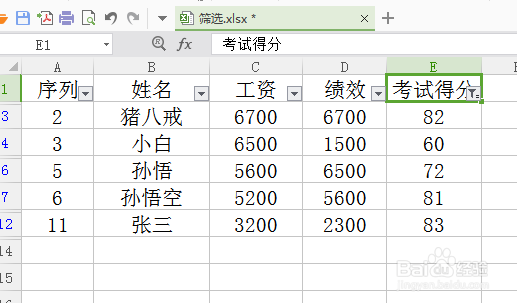1、首先打开WPS表格(这里以“筛选.xlsx”为例)。

2、选择菜单栏中数据——自动筛选,我们能看到在第一行的单元格上都有一个下小三角。

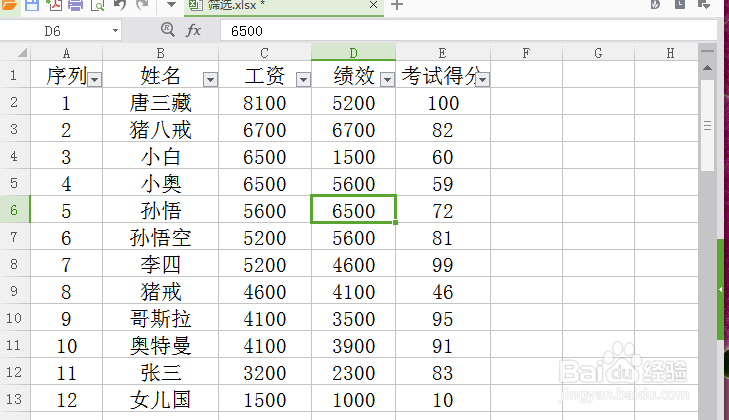
3、这里我们以考试得分这一列为例,点击考试得分的下小三角,选择右上角的数字筛选——自定义筛选。


4、弹出自定义自动筛选方式对话框,在按钮中选择大于,输入框中输入数值(这里以“80”为例犬匮渝扮),点击确定,表格中就把条件中大于80的数据筛选出来。


5、我们要是想让数据全部显示,我们选择菜单栏中数据——全部显示(在自动筛选的右边),数据就全部 显示出来了。

6、我们棵褶佐峨还可以在自动筛选中添加双条件,在弹出的自定义自动筛选方式对话框中,按钮选项选择我们的条件(大于或等于),在“与惯墀眚篪”“或”中选择一个,在另一按钮选项中选择另一个条件(小于或等于),点击确定,得到我们想要的数据。